来源:小编 更新:2025-01-05 06:26:40
用手机看
亲爱的手机控们,你是否有过这样的时刻:一边拿着安卓手机,一边又想在大屏幕的MacBook上展示你的精彩内容?别急,今天就来给你揭秘安卓跨系统屏幕共享的奥秘,让你的手机和电脑无缝对接,共享精彩瞬间!
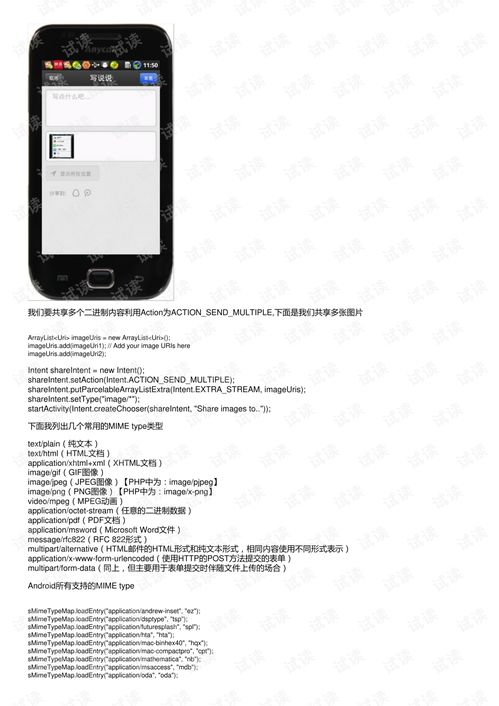
我们都知道,苹果的AirPlay功能让iPhone和iPad轻松投屏到MacBook,但安卓手机却无法直接享受这一福利。不过,随着科技的发展,各种解决方案也应运而生。
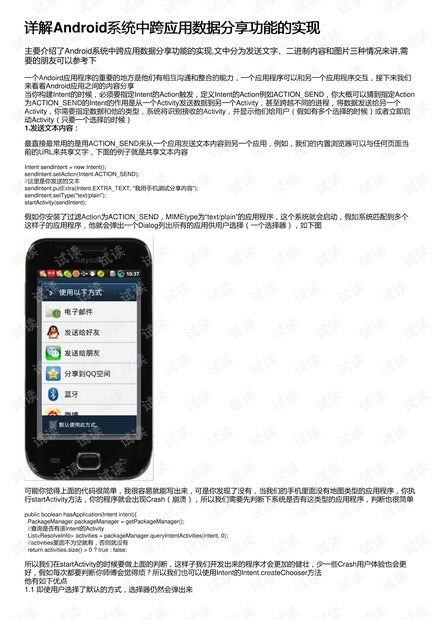
说到安卓手机投屏到MacBook,不得不提AirDroid Cast。这款强大的投屏工具支持安卓、iOS、iPadOS等多种系统,可以将手机屏幕画面同步到Windows、macOS以及Linux系统的电脑上。
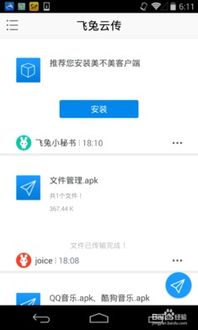
首先,你需要在手机上下载并安装AirDroid Cast安卓客户端。同时,电脑端也需要下载相应的客户端,确保两者连接同一WiFi。
连接同一网络后,打开AirDroid Cast手机客户端,选择“投屏到电脑”功能。在电脑端打开AirDroid Cast客户端,选择“接收投屏”即可。此时,你的手机屏幕就会实时投射到电脑上。
对于安卓10及以上版本,iOS 11及以上版本的设备,AirDroid Cast还具备共享音频功能。在投屏过程中,你可以选择是否同步音频,让音画同步,享受更佳的观看体验。
最近,小米发布了一项重大更新,搭载最新澎湃OS 2的小米手机能够与iPhone、iPad及Mac等苹果设备实现快速文件互传。这一功能不仅极大地提升了用户的跨平台使用体验,还打破了长久以来安卓与苹果之间的壁垒。
首先,你需要将小米手机升级至小米澎湃OS 2系统。同时,确保跨屏协同服务”和小米互传”应用已经更新至最新版本。
升级完成后,你可以在小米手机上直接将文件拖放到Mac电脑上,实现快速传输。此外,通过妙享桌面功能,你还可以在Mac上使用小米手机的屏幕镜像,实现跨平台的键鼠共享。
安卓15系统为用户带来了部分屏幕共享功能,让你可以仅分享应用窗口,而非整个屏幕。这对于需要展示特定应用内容的用户来说,无疑是一个福音。
在安卓15系统中,你可以通过设置找到屏幕共享功能。在共享过程中,你可以选择分享整个屏幕或仅分享应用窗口。
这一功能适用于多种场景,如远程教学、远程会议、游戏直播等。通过屏幕共享,你可以更方便地展示你的内容,与他人分享你的精彩瞬间。
随着科技的不断发展,安卓跨系统屏幕共享已经成为现实。无论是AirDroid Cast、小米澎湃OS 2,还是安卓15系统,都为我们提供了丰富的选择。现在,你还在等什么呢?快来尝试这些功能,让你的手机和电脑无缝对接,共享精彩生活吧!